总结:如果要在浏览器上录制流式视频/音频,无论是在Chrome,Firefox,IE还是Safari上,都可以在此处找到最佳的屏幕录像机工具。 我们将向您展示一些出色的Chrome屏幕录像机,以帮助您捕获流行浏览器上的所有活动。
由于各种原因,您可能需要在浏览器上记录一些活动。 例如,您可能想要创建教学视频教程、录制视频游戏播放等。
实际上,市场上许多屏幕捕获或音频记录器工具声称它们可以帮助您在Chrome,Firefox,IE,Safari等浏览器上记录流式视频/音频。 互联网上有这么多的屏幕录制软件,当您想捕获Chrome屏幕时,可能不知道应该选择哪一个。

为了帮助您轻松捕获计算机上的任何活动,我们在这里推荐一些最佳的Chrome屏幕录像机供您选择。 您也可以从此页面找到在线浏览器记录器。
Screen Recorder是专业的视频和音频录制工具,可以帮助您录制Chrome屏幕并拍摄快照。 它具有捕获Windows PC或Mac上任何活动的功能。 录制的视频和音频文件将完全保持原始图像/声音质量。 因此,您可以使用它来制作教学视频教程,录制视频游戏回放,保存在线视频/音频等。
使用推荐的Chrome屏幕录像机,您可以轻松捕获计算机上发生的任何事件。 现在,您可以按照以下指南从Chrome浏览器录制流媒体视频和音频。
步骤 1 启动Chrome屏幕录像机
在计算机上免费下载,安装和运行此功能强大的Chrome屏幕录像软件。 这里我们以在PC上录制Chrome屏幕为例。
步骤 2 选择录制来自Chrome的视频或音频
单击“录像机”旁边的下拉列表,您可以看到提供了八个选项供您选择。如果你想在 Chrome 上录制屏幕,你应该点击 视频录像机。 如果您只需要音轨,则可以选择第二个选项, 录音机。 第三选择 屏幕录制 将帮助您在计算机上拍摄屏幕截图。

步骤 3 设定各种设定
在从 Chrome 捕获流视频/音频之前,您可以单击菜单按钮中的“首选项”来自定义不同的设置。您可以选择保存捕获的视频和屏幕截图的位置 总类。 您可以将输出格式设置为 MP4 or WMV 根据您的需要。 还有许多其他设置可确保您轻松记录Chrome屏幕,您可以自己尝试。

步骤 4 调整记录区域
在Chrome浏览器上录制屏幕之前,您还需要调整捕获区域。 此外,您可以选择从系统音频或麦克风录制音频。
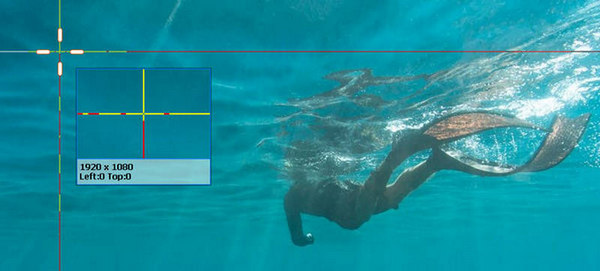
步骤 5 在Chrome上录制流式视频
完成所有设置后,您可以点击 REC 按钮以启动Chrome录制过程。 点击 Stop 停止 拍摄完成后,按一下按钮。 您也可以通过单击类似单击的图标来设置结束捕获时间。
您可以从以下视频中了解如何录制Chrome屏幕:


使用上面推荐的Chrome屏幕录像机,您可以轻松捕获计算机上的任何视频和音频。 如果您想尝试更多的录像机,然后再做出决定,则可以检查此部分以获取其他三款出色的Chrome屏幕录像机。
如果您想在Chrome浏览器中录制屏幕,Camtasia屏幕录制器是一个不错的选择。 您可以方便地在计算机上轻松捕获任何活动,并将其保存为AVI,MOV,WMV或MP4文件。
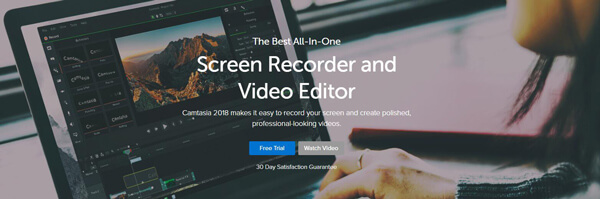
除了专业的 Chrome 屏幕录像机,它还可以作为强大的视频编辑器来编辑视频。 您可以添加高光、动画、标题、过渡等,只需将效果拖放到时间轴上等等。
但您应该知道,Camtasia是一款非常昂贵的Chrome屏幕录像机。 一个许可证的价格最高为249美元。
Vidyard GoVideo提供了一种简单方便的方式来录制网络摄像头或捕获Chrome屏幕。 即使它是完全免费的屏幕录像机,它也可以提供高清质量的视频录制。 Chrome屏幕捕获后,您可以轻松地通过电子邮件共享录制的视频。 (查找其他屏幕录像机,例如 Windows步骤记录器 在这里)
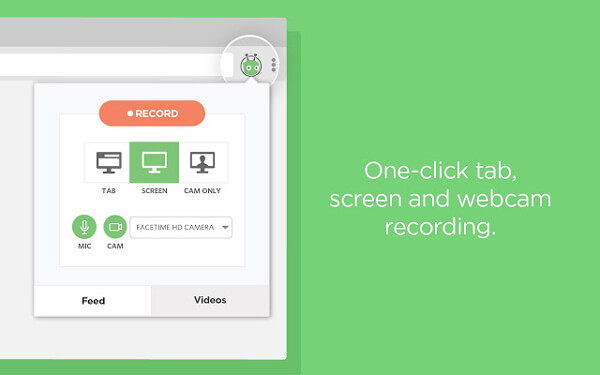
最大录制时间支持长达一小时。 因此,您可以使用它来录制短片,视频通话,视频教程等。 但是通过我们的测试,我们注意到Vidyard GoVideo在录制时经常崩溃。
HYFY屏幕录像机是一种非常流行的Google Chrome扩展程序,可以帮助您记录屏幕和音频。 它提供免费和付费版本供您使用。 免费版仅允许您录制4分钟的视频。 付费版本使您可以全屏捕获60分钟的视频。 捕获完成后,此HYFY屏幕录像机将创建并向您发送视频链接,以便轻松共享。
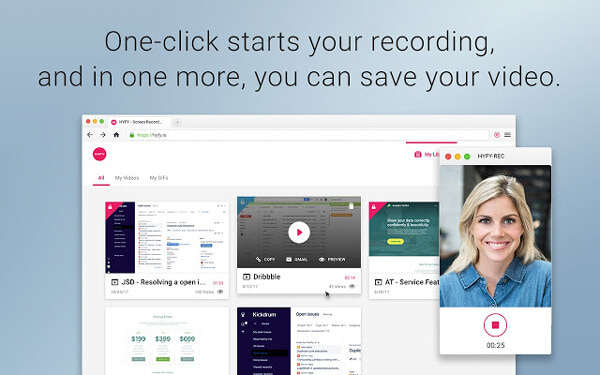
如果您希望在不安装新软件的情况下在线录制流式视频或音频,在本部分中,我们将向您展示如何使用在线工具录制屏幕。 推荐使用ziggeo Chrome屏幕录像机来完成这项工作。
步骤 1 在Chrome浏览器上导航到ziggeo网站。
https://ziggeo.com/features/screen-recording
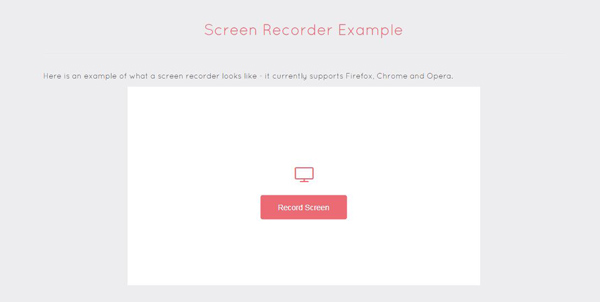
步骤 2 点击 记录屏幕 准备Chrome屏幕录制。 在此步骤中,您需要 安装屏幕录像机Chrome扩展程序.
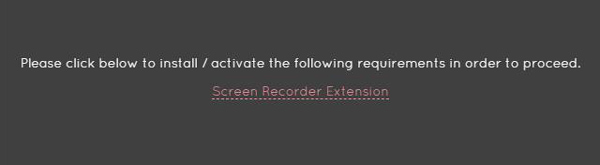
步骤 3 点击 记录屏幕 再次选择要记录的特定窗口。 然后,Chrome屏幕录制过程将开始。
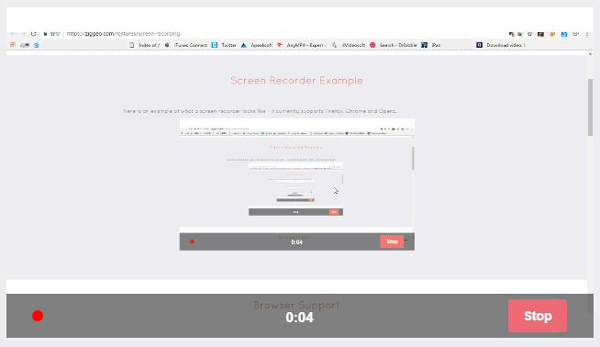
我们在此页面主要讨论Chrome屏幕录像机。 建议使用一些最佳的屏幕和音频记录器工具,以帮助您在Chrome浏览器上记录流式视频/音频。 如果要在线捕获计算机上的任何活动,也可以在此处找到所需的内容。 如果您还有任何疑问,请给我们留言。